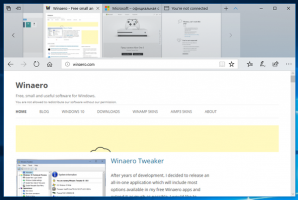Како онемогућити или омогућити Гоогле Цхроме блокатор огласа
Гоогле Цхроме садржи уграђени блокатор огласа. У стању је да открије везе прерушене у дугмад за репродукцију и контроле сајта, заједно са другим сајтовима који не прате стандарде за боље огласе. Такви сајтови злоупотребљавају корисничко искуство тако што преваравају корисника да отвори искачуће прозоре. Ево како да конфигуришете блокатор огласа.
Уграђени блокатор огласа у Гоогле Цхроме-у је конкурент прве стране популарним решењима као што су уБлоцк Оригин, Гхостери и АдБлоцкПлус. Добра ствар је што корисник не мора да инсталира екстензије да би функционисао. Већ је интегрисан у претраживач и ради „ван кутије“. Од Опера има блокатор огласа такође и Фирефок је додао заштита од праћења, било је време да Цхроме дода и неку врсту функције блокирања.
Понекад морате да видите како веб локација изгледа са огласима. На пример, потребно је да се уверите да блокатор огласа не блокира неке важне елементе, да не сакрива неке контроле и да не изазива грешке при учитавању сајта. Нажалост, сви блокатори огласа с времена на време пате од ових проблема. У том случају, можда бисте желели да онемогућите Цхроме алатку за блокирање огласа.
Онемогућите или омогућите Гоогле Цхроме блокатор огласа
Онемогућавање блокаде огласа је прилично лако када знате шта тачно да радите. Опција је скривена испод значке сајта поред траке за адресу. Кликом на њу можете брзо доћи до тражене опције.
Да бисте онемогућили блокатор огласа у Гоогле Цхроме-у, урадите следеће.
- Отворите Гоогле Цхроме.
- Кликните на дугме менија и изаберите Подешавања.
- У подешавањима померите се надоле до везе Напредно.
- Кликните на Подешавања садржаја под Приватност и безбедност.
- Иди на одељак Огласи.
- Укључите прекидач Блокирано на сајтовима који имају тенденцију да приказују наметљиве огласе.
Ти си готов.
Такође, огласи се могу онемогућити или омогућити за сајтове појединачно.
Онемогућите Гоогле Цхроме блокатор огласа за веб локације појединачно
- Идите на веб локацију за коју желите да онемогућите блокатор огласа.
- Кликните на значку сајта поред траке за адресу. Појављује се као квадратна област са зеленом иконом катанца (ХТТПС) или иконом са информацијама (за обичне ХТТП сајтове).
- Кликните на Подешавања сајта везу на дну окна.
- Померите се надоле до одељка Огласи.
- У падајућој листи кликните на Дозволи.
Ти си готов. Огласи ће бити омогућени за тренутну веб локацију, што значи да је функција блокирања огласа сада онемогућена за њу.
На исти начин, можете поново да омогућите блокатор огласа за било коју веб локацију. Само изаберите опцију Блокирај (подразумевано) да укључите блокатор огласа.
То је то.